
Trong bài hướng dẫn này MGGH sẽ giúp bạn 1 cách rất dễ dàng để xóa giới hạn upload file 512 MB trên plugin All-in-One WP Migration. Với cách mình hướng dẫn bạn có thể tăng giới hạn upload lên bất kỳ giá trị nào bạn thích.
Giới thiệu về Plugin All-in-One WP Migration. Tại sao cần tăng giới hạn upload cho nó?
Giới thiệu sơ cho các bạn chưa biết về plugin All-in-One WP Migration. Đây là plugin theo mình thấy là tốt nhất để backup và phục hồi website. Tất cả chỉ cần thao tác trong vài click. Toàn bộ database và file đều được lưu trữ trong 1 file duy nhất và có thể phục hồi một cách dễ dàng.
Bản miễn phí của plugin này chỉ cho giới hạn upload là 512MB và chỉ cho lưu trữ trên máy tính. Nếu file backup của website bạn lớn hơn 512MB, bạn không thể upload để restore được. Muốn dùng thì phải trả phí. Vì vậy trong bài viết này mình sẽ hướng dẫn cách tăng giới hạn upload file của plugin này để các bạn có thể thoải mái phục hồi website.

Lưu ý:
- Bài viết này chỉ hướng dẫn cách tăng giới hạn upload file thôi. Muốn sử dụng các tính năng khác của plugin này (ví dụ như lưu trữ file trên dropbox, Google Drive…), các bạn vẫn phải trả tiền để mua plugin này nhé.
- Hiện tại trên mạng có một số bài viết cũng hướng dẫn làm việc này nhưng trong mấy bản update mới nhất của All-in-One WP Migration thì không còn hiệu quả nữa. Vì vậy mình viết bài này cập nhật lại cách mới nhất để gỡ bỏ giới hạn upload file của plugin này nhé.
- Cách hướng dẫn trong bài viết có thể không dùng được nữa. Bạn xem phần cập nhật ở cuối bài để làm theo cách mới nhất nha.
Hướng dẫn tăng giới hạn upload cho plugin All-in-One WP Migration
Trước khi bắt đầu làm theo hướng dẫn này, bạn phải download Plugin All-in-one WP Migration phiên bản từ 6.77 hoặc các phiên bản cũ hơn. Những bản mới hơn không áp dụng được nhé. Bạn có thể download bản 6.77 ở đây (link hỏng rồi). Anh em xem update mới nhất cuối trang nhé.
Sau khi download xong, hãy cài đặt và active plugin này lên.
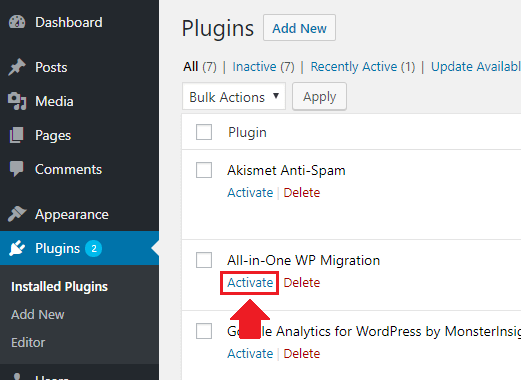
Bước 2: Tiếp theo bạn truy cập vào mục Plugin>> Editor để tiến hành chỉnh sửa plugin
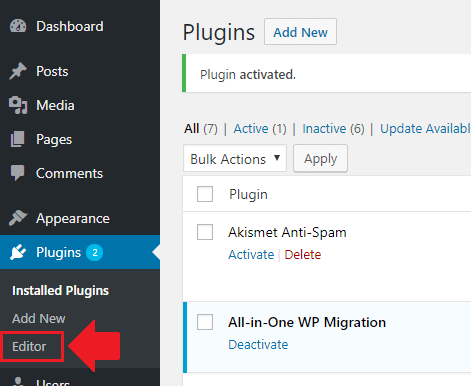
Bước 3. Chọn Plugin All-in-One WP Migration trong danh sách plugin để chỉnh sửa
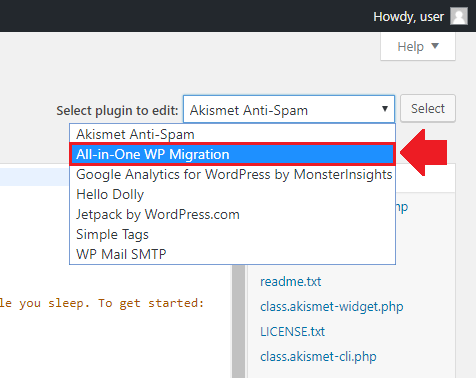
Bước 4. Tìm và mở file có tên constants.php
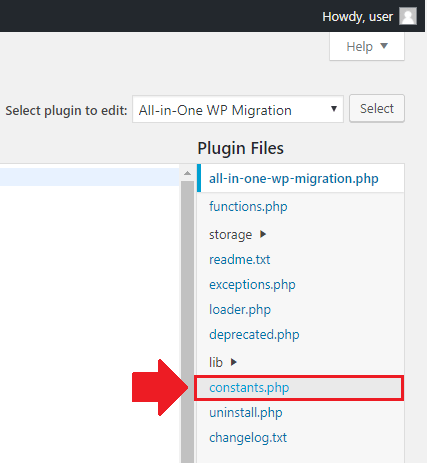
Bước 5. Sau khi đã mở file constants.php, bạn tìm đến dòng số 249, dòng này sẽ giới hạn dung lượng file upload của plugin. Bạn thêm vào dấu * 20 kế tiếp theo con số đã có sẵn như hình.
File gốc:
// =================
// = Max File Size =
// =================
define( 'AI1WM_MAX_FILE_SIZE', 536870912);
File sau chỉnh sửa:
// =================
// = Max File Size =
// =================
define( 'AI1WM_MAX_FILE_SIZE', 536870912 * 20 );

Sau đó nhớ nhấn Update file để lưu lại
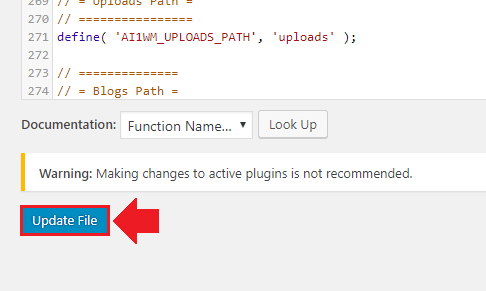
Kết quả: Nếu thay đổi thành công, bạn sẽ thấy dòng maximum upload filesize trong mục Import của plugin sẽ được thay đổi lên thành 10GB như hình.
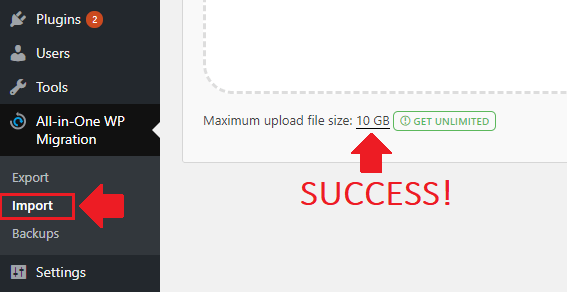
Nếu bạn còn muốn tăng thêm giới hạn upload thì đơn giản chỉ cần sửa con số 20 thành một con số lớn hơn tùy thích. Hoặc bạn có thể thêm vài con số 0 sau số 536870912 cũng được.
// =================
// = Max File Size =
// =================
define( 'AI1WM_MAX_FILE_SIZE', 5368709120000 );
- Lưu ý là sau khi update plugin hoặc cài lại thì cách này không còn tác dụng nhé. Vì vậy hãy lưu bài này và thực hiện lại để tăng giới hạn upload của All in One Migration.
- Một số trường hợp nó có thể hiển thị dạng thế này:
// = Max File Size =
// =================
define( 'AI1WM_MAX_FILE_SIZE', 2 << 28 );
Bạn chỉ cần sửa số 28 thành số lớn hơn là được.
UPDATE MỚI NHẤT 28/7/2020
Nếu mấy thím lười thì có thể dùng cách dưới này cho nhanh
Down bản làm sẵn đã được tăng giới hạn import lên 32GB tại link bên dưới nhé. Cứ down về cài là ăn ngay, khỏi cần sửa gì cả.
https://drive.google.com/file/d/1NSo1DyaIxs6MDPBTYbBRMcJZKPiUKoPz/view?usp=sharing
UPDATE thêm ngày 14/12/2021
Có thể sử dụng cách mới nhất này nhé. Cài xong plugin All in One Migration (bản nào cũng được) xong thì cài cái extension dưới đây (cài như plugin thông thường) thì sẽ được sử dụng Unlimited. Nếu nó có yêu cầu update thì cứ update để dùng nha.
https://drive.google.com/file/d/1-GPxdMOODm7pM0sJVhUKcUnV14OqkK0I/view?usp=share_link
UPDATE thêm ngày 10/11/2022
Update lại link của plugin All in one Migration bản 6.77 (bản cũ) đã được fix sẵn không giới hạn dung lượng file cần restore. Bản này cài xong dùng luôn, đừng update nha.
https://drive.google.com/file/d/11peCT_oUHwE9IZ5q_TEN9BFmH4zXHyhw/view?usp=share_link
P/S: mọi người thử bản nào dùng được thì dùng, cái nào không dùng được thì để lại comment bên dưới để mình cập nhật nhé. Thanks.
Nếu có câu hỏi hay thắc mắc gì hãy để lại ở phần comments bên dưới nhé. Rating bài viết 5 sao cho mình có thêm “động nực” ra bài hướng dẫn mới nhé. 🙂

Cảm ơn tác giả đã chia sẻ cho cộng đồng
Ok thanks bạn
Mình định thay theme nhưng bài viết sửa code nhiều trang lắm, có thể dùng cái này tạo 1 trang clone để sửa rồi import vào lại trang chính được không bạn? Nếu được thì có chú ý gì không để mình biết chứ hơi gà vụ này.
cái này bạn back up toàn bộ site, thay theme xong bạn import lại thì vẫn là theme cũ nha
Ý mình là dùng plugin này backup toàn bộ site rồi cài vào một site phụ, tiếp đó đổi theme rồi chỉnh sửa trên site phụ, sau đó import lại vào site chính.
vậy thì ok nha bạn
Quá hữu ích, cảm ơn bro nhiều
ok bro
Cảm ơn bạn đã chia sẻ bài viết này cho cộng đồng nhé
Ok nhé bro.
Cảm ơn bạn đã chia sẻ, mình tải về import dc file rồi mà chạy tới 9x % thì nó đơ luôn ko chạy nữa, ko biết phải chỉnh ntn :((
Có thể hosting của bạn bị giới hạn thông số upload, thời gian timeout do dung lượng file backup của bạn quá nặng. Bạn có thể điều chỉnh lại các thông số trên. Hoặc upload trực tiếp file backup vào thư mục sau: wp-content/ai1wm-backups/. Sau đó restore lại. Tks.
Điều chỉnh thông số upload, timeout như thế nào ạ?
Để điều chỉnh các thông số upload và timeout trong cPanel, bạn có thể làm theo các bước sau:
1. Đăng nhập vào tài khoản cPanel của bạn.
2. Tìm và chọn mục “Select PHP Version” trong mục “Software”.
3. Chọn tab “Options” trên trang tiếp theo.
4. Tìm và chỉnh sửa các thông số sau:
– upload_max_filesize: Dung lượng tối đa cho phép upload file (vd: 128M).
– post_max_size: Dung lượng tối đa cho phép gửi dữ liệu POST (vd: 128M).
– max_execution_time: Thời gian tối đa cho phép thực thi script (vd: 300).
– max_input_time: Thời gian tối đa cho phép nhập dữ liệu vào từ client (vd: 300).
5. Nhấn nút “Save” để lưu các thay đổi.
Chú ý: Nếu bạn không thấy mục “Select PHP Version” trong cPanel của mình, có thể nhà cung cấp dịch vụ hosting của bạn đã cài đặt một cách khác để điều chỉnh các thông số này. Bạn có thể liên hệ với họ để biết thêm chi tiết và được hỗ trợ.
Cảm ơn bác đã làm được.
Dùng bản mới nhất thì không có sửa trực tiếp được nữa vì đã bị fix.
Tải bản của bác về là xài luôn ngon bổ rẻ.
Trước mình có nhớ có 1 plugin gì đó cài thêm là auto xài max luôn ko cần làm gì cả, mà lâu quá ko dùng quên mất.
Cái plugin extension unlimited bên dưới đó thím.
Cài 1 cái cắn ngay con file hơn 2gb. cảm ơn chủ thớt đã share plugin!!!!
Ok! con dê
bị fix rồi bác. bác xem có cách nào mới giúp anh em không
Đọc update phần cuối post đi bạn, dùng cái extension ấy.
nó bắt phải update
Thím cập nhật cái plugin mở rộng mới cài vô là được nha. Vô phần plugin bấm cập nhật như thông thường thôi.
oke, mình vừa lên gg tải bản v2.46 là đc rồi, thanks bác
2 link drive bị tắt rồi bro ơi
Đù, bữa di chuyển drive xóa mất tiêu.
Sr nha.
Update lại link unlimit extension ở cuối rồi bro. Tks nha.
cảm ơn bro, dùng ngon luôn. ông cứu tôi khỏi vỡ mồm vì die dàn hơn chục site. Cảm ơn phát nữa nhó.. :-*
Ok bro 🙂
Mình sửa trên bản 7.53 nhưng không thấy thay đổi. Có phải còn do giới hạn upload của host nên không được nhỉ?
Xem cuối bài post nha bác. Dùng cách này không phải chỉnh sửa gì cả.
quá đỉnh
Đỉnh gì đâu. Amazing gút chóp on tóp thôi…
HÌNH như nó sữa rồi đúng k bác. tuy em lên được 10GB Nhưng lúc import nó vẫn kêu bị giới hạn 512gb
Bác down plugin ở link cuối bài viết về cài xem thử
Bác ơi sao mình sữa rồi những vẫn không thay đổi gì. vẫn 128MB bác ah. Mình thấy plugin All-in-one WP Migration phiên bản từ 6.77 được tải về theo hướng dẫn của bác khi active thì nó lại hiện là Version 7.5 Bác ah 🙁 bác có file plugin hợp lý hơn không cho em xin. ^^
Đó là bản 6.77 mà bác. Bác xem deactive rồi xóa cái plugin cũ đi rồi cài cái mới down về. Nhớ đừng bấm update nhóe.
Em kiểm tra lại rồi. Đúng là bản 7.5 bác ạ. Cơ mà down về nó vẫn hiển thị 6.77.
Down bản làm sẵn có 32GB tại đây nhé. Cứ down về cài là ăn ngay, khỏi cần sửa gì cả.
https://drive.google.com/file/d/1NSo1DyaIxs6MDPBTYbBRMcJZKPiUKoPz/view?usp=sharing
của em nó hiện đúng, define( ‘AI1WM_MAX_FILE_SIZE’, 2 << 28 ), em sửa max lên đc bao nhiêu bác
bác thử xem. em sửa từ 28 lên 31 là dư dùng rồi.
em sửa như bác chỉ mà lên được có 40mb thôi bác
Bác coi thử hosting có giới hạn size upload không? Nâng lên theo hướng dẫn trong này nhé: https://magiamgiahosting.com/review/danh-gia-chat-luong-vhost/
Mục số 8 phần câu hỏi thường gặp. Gần cuối trang đó.
không được ạ 🙁
Có thể 1 số trường hợp nó hiển thị thế này:
define( ‘AI1WM_MAX_FILE_SIZE’, 2 << 28 ); Bác sửa lại thành define( 'AI1WM_MAX_FILE_SIZE', 2 << 31 ); Như vậy sẽ được 4GB đó, tăng thêm nếu cần.
tuyệt vời, cảm ơn chủ thớt!
Hihi,có gì đâu bác ơi